
Redimensionar files i columnes al Numbers del Mac
Pots canviar l’amplada de les columnes seleccionades i l’alçada de les files seleccionades d’una taula, i també pots canviar la mida de totes les files o columnes alhora.
Nota: No es pot canviar l’amplada o l’alçada de cel·les individuals.
Redimensionar files o columnes manualment
Ves a l’app Numbers
 del Mac.
del Mac.Obre un full de càlcul i, tot seguit, fes clic a la taula.
Fes una de les accions següents:
Canviar la mida d’una fila o columna: posa el punter sota el número de fila o a la dreta de la lletra de columna fins que vegis
 i, a continuació, arrossega per canviar la mida.
i, a continuació, arrossega per canviar la mida.Redimensionar diverses files o columnes: selecciona les files o columnes, posa el punter sota el número de fila situat al capdavall o a la dreta de la lletra de columna situada més a la dreta fins que vegis
 i, a continuació, arrossega per canviar la mida. Canvien de mida proporcionalment.
i, a continuació, arrossega per canviar la mida. Canvien de mida proporcionalment.Canviar la mida de totes les files o columnes d’una taula: fes clic a
 a l’angle superior esquerre de la taula i, a continuació, arrossega el quadrat blanc de la vora inferior de la taula per canviar la mida de les files, arrossega el quadrat de la vora dreta de la taula per canviar la mida de les columnes o arrossega el quadrat de l’angle inferior dret per canviar la mida de les files i les columnes alhora.
a l’angle superior esquerre de la taula i, a continuació, arrossega el quadrat blanc de la vora inferior de la taula per canviar la mida de les files, arrossega el quadrat de la vora dreta de la taula per canviar la mida de les columnes o arrossega el quadrat de l’angle inferior dret per canviar la mida de les files i les columnes alhora.Mentre arrossegues, poden aparèixer guies d’alineació grogues quan les files o columnes de la taula s’alineen amb les files i columnes d’una altra taula del llenç.
Nota: Si el contingut de les cel·les no hi cap després de canviar-les de mida, pots ajustar les files i les columnes perquè hi càpiga. Consulta la tasca descrita a continuació per saber com fer‑ho.
Canviar la mida d’una fila o columna d’una manera precisa
Ves a l’app Numbers
 del Mac.
del Mac.Obre un full de càlcul i fes clic en una cel·la de la fila o columna de la qual vols canviar la mida.
A la barra lateral Format
 , fes clic a la pestanya Taula.
, fes clic a la pestanya Taula.A “Mida de fila i columna”, fes clic a les fletxes d’Alçada i Amplada per definir la mida que vulguis.
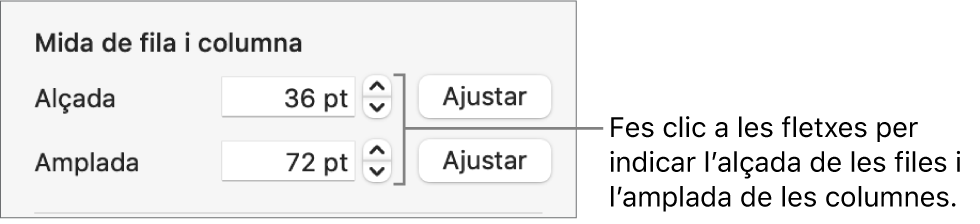
Es redimensiona tota la fila o columna. Si selecciones cel·les de més d’una fila o columna, canviarà la mida de totes les files o columnes incloses a la selecció.
Canviar la mida d’una fila o columna ajustant-la al seu contingut
Ves a l’app Numbers
 del Mac.
del Mac.Obre un full de càlcul i, tot seguit, fes clic a la taula.
Fes una de les accions següents:
Posa el punter a la dreta del número de fila o de la lletra de columna, fes clic a la fletxa i selecciona “Ajusta l’alçada al contingut” o “Ajusta l’amplada al contingut” al menú que apareixerà.
Posa el punter sota el número de fila o a la dreta de la lletra de columna fins que vegis
 i, a continuació, fes doble clic.
i, a continuació, fes doble clic.
Fer que les files o columnes tinguin la mateixa mida
Ves a l’app Numbers
 del Mac.
del Mac.Obre un full de càlcul i fes una de les accions següents:
Per fer que algunes files o columnes tinguin la mateixa mida: Selecciona les files o columnes.
Per fer que totes les files o columnes tinguin la mateixa mida: Fes clic a la taula i després fes clic a
 al seu angle superior esquerre.
al seu angle superior esquerre.
Selecciona Taula > Distribueix les files uniformement o Distribueix les columnes uniformement (al menú “Taula” de la part superior de la pantalla).